Microsoft Edge tidak akan dibuka di Windows 10/11 Fix
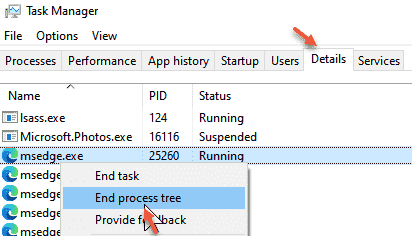
- 2808
- 823
- Wendell Shields
Microsoft Edge adalah penyemak imbas lalai Microsoft yang disyorkan di Windows 10. Microsoft Edge adalah penyemak imbas terpantas di luar sana yang mendapat lebih banyak perhatian pengguna dengan reka bentuk padatnya, kemas kini biasa, ciri unggul. Tetapi sebilangan pengguna tidak dapat membuka penyemak imbas kelebihan di komputer mereka. Sekiranya anda adalah salah satu pengguna yang mengalami kesukaran yang sama, ikuti pembetulan mudah ini.
Penyelesaian
1. Lumpuhkan program antivirus yang sedang anda gunakan di komputer anda. Selanjutnya, cuba buka penyemak imbas tepi.
Isi kandungan
- Betulkan 1 - proses akhir kelebihan dalam pengurus tugas
- Betulkan 2 - Padam pakej yang rosak
- Betulkan 3 - Jalankan arahan PowerShell
- Betulkan 4 - Jalankan skrip notepad
- Betulkan 5 - Ubah suai tetapan dasar kumpulan
- Betulkan 6 - Pasang kemas kini Windows terkini
- Betulkan 7 - Jalankan beberapa imbasan
- Betulkan 8 - Bersihkan Boot Mesin
Betulkan 1 - proses akhir kelebihan dalam pengurus tugas
1 - Terbuka Pengurus Tugas dengan menekan kekunci Ctrl + Shift + ESC bersama dari papan kekunci
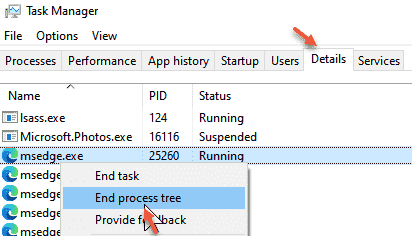
2 - Klik Tab Butiran
3 - Cari proses kelebihan yang berkaitan dengan kelebihan, klik kanan dan pilih pokok proses akhir.
Cuba buka Edge lagi
Betulkan 2 - Padam pakej yang rosak
Kosongkan pakej yang rosak dari komputer anda.
1. Tekan Kekunci windows+r Kekunci bersama.
2. Di sini, taipkan lokasi ini dan klik pada "okey".
AppData
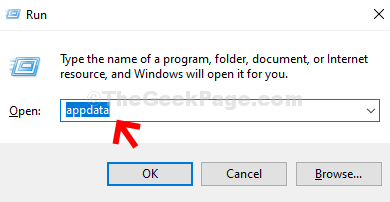
3. Apabila tetingkap AppData dibuka, pergi ke lokasi ini-
Pakej tempatan>
4. Apabila anda telah membuka folder pakej, cari folder yang berkaitan dengan 'Microsoft Edge'.
5. Pilih semua folder yang berkaitan dengan Microsoft Edge. Klik kanan pada folder yang dipilih dan klik pada "Padam".
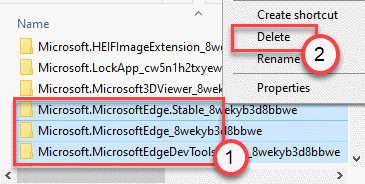
6. Sebaik sahaja anda telah memadamkan semua folder, tutup skrin explorer fail.
Mula semula komputer anda dan cuba membuka tepi lagi.
Betulkan 3 - Jalankan arahan PowerShell
Pasang semula klien kelebihan lalai pada mesin anda dengan arahan PowerShell.
1. Klik kanan pada ikon Windows dan klik pada "PowerShell (admin)".
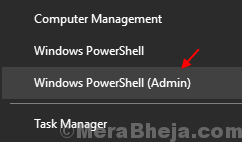
2. Sebaik sahaja tetingkap PowerShell dibuka, salin arahan ini dan tampal di sana.
Memukul 'MasukkanKunci dari papan kekunci anda untuk melaksanakan kod ini.
Get -appxpackage -allusers | Foreach add -appxpackage -disablevelopmentmode -register "$ ($ _.PemasanganLocation) \ AppxManifest.xml "

Sebaik sahaja anda telah melaksanakan kod ini, tutup tetingkap PowerShell.
Mula semula sistem anda selepas itu. Periksa sama ada ini berfungsi untuk anda.
Betulkan 4 - Jalankan skrip notepad
Buat dan jalankan fail kelompok untuk menamatkan proses kelebihan pada sistem anda.
1. Buka notepad di komputer anda.
2. Apabila notepad dibuka, Salin tampal Skrip ini.
:: :: menggunakan taskkill ( /f = force, /im = nama imej) untuk keluar dari semua proses microsoft tepi :: @echo off taskkill /f /im microsoftedge.exe taskkill /f /im microsoftedgecp.exe
3. Selepas menampal skrip, klik pada "Fail"Dan klik pada"Simpan sebagai".
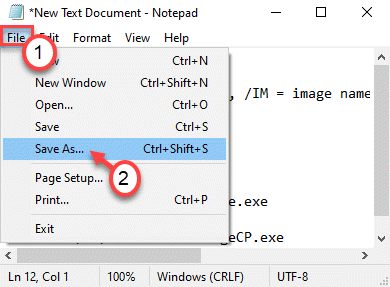
4. Tetapkan 'jenis fail' ke "Semua fail".
5. Namakan fail sebagai "Hujung.kelawar"Dan klik pada"okey"Untuk menyelamatkannya di lokasi pilihan anda.
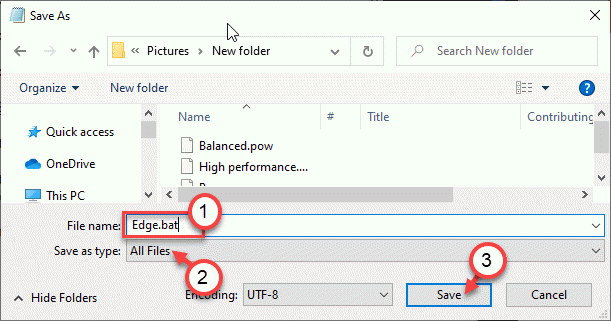
Tutup tetingkap Notepad.
Pergi ke lokasi di mana anda telah menyimpan fail.
6. Klik kanan pada "Hujung.kelawar"Fail dan klik pada"Jalankan sebagai pentadbir".
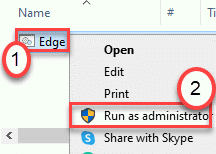
Fail batch kini akan dijalankan di komputer anda untuk membunuh semua proses kelebihan yang berjalan di latar belakang. Ini harus menyelesaikan masalah anda.
Betulkan 5 - Ubah suai tetapan dasar kumpulan
Kadang -kadang masalah ini mungkin berlaku disebabkan oleh dasar yang rosak di sistem anda.
1. Anda perlu menekan Kekunci windows+r.
2. Selepas itu, tulis "gpedit.MSC". Klik pada "okey".
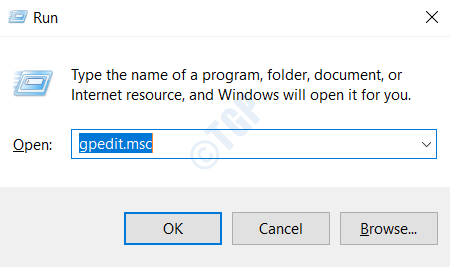
3. Pergi ke lokasi ini di sebelah kiri,
Konfigurasi Komputer> Templat Pentadbiran> Komponen Windows> Penggunaan Pakej Aplikasi
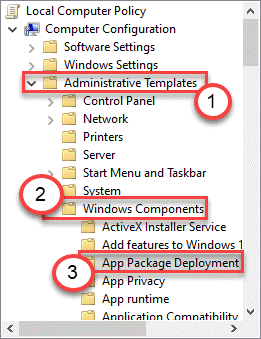
4. Di sebelah kiri, cari "Benarkan penempatan dalam profil khas"Tetapan dasar.
5. Klik dua kali di atasnya untuk mengaksesnya.
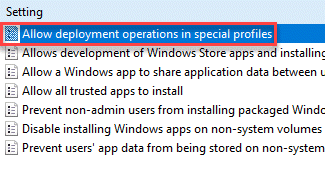
6. Apabila dasar muncul, klik pada butang radio "Didayakan".
7. Selepas itu, klik pada "Memohon"Dan"okey".
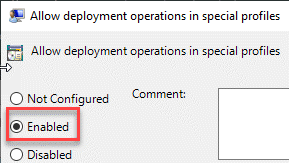
Tutup skrin editor dasar kumpulan tempatan. Mulakan semula sistem dan cuba mengakses kelebihan lagi.
Betulkan 6 - Pasang kemas kini Windows terkini
Windows Menolak Kemas Kini Ms Edge Kritikal Bersama dengan Proses Kemas Kini Windows.
1. Buka tetingkap Tetapan.
2. Kemudian klik pada "Kemas kini & Keselamatan"Tetapan.
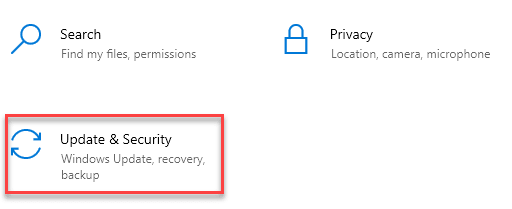
3. Kemudian, klik pada "Menyemak kemas kini".
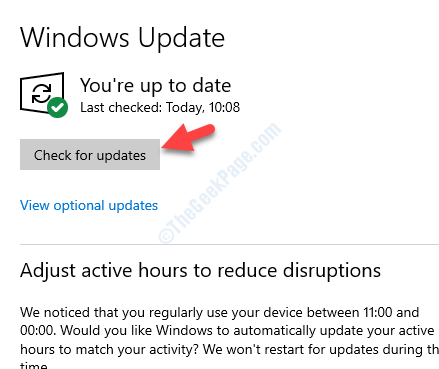
4. Windows akan memuat turun kemas kini di komputer anda.
5. Klik pada "Mulakan semula sekarang"Untuk memulakan semula komputer anda.
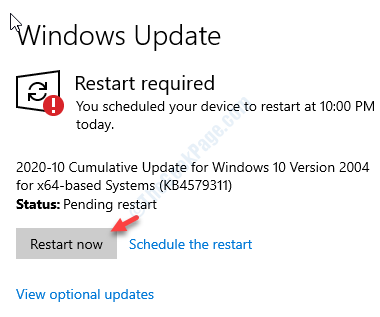
Ini mesti mengemas kini komputer anda.
Betulkan 7 - Jalankan beberapa imbasan
Anda mesti menjalankan beberapa imbasan pemeriksa fail di komputer anda untuk membetulkan beberapa fail sistem yang rosak.
1. Anda perlu menekan Kekunci windows+r Kunci
2. Kemudian, taipkan kod ini dan tekan Ctrl+Shift+Enter Kekunci bersama.
cmd
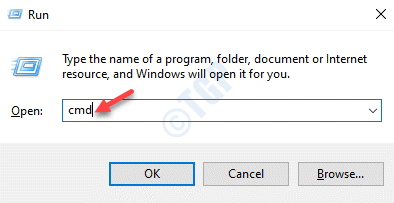
3. Tampal kod ini di terminal. Selepas itu, terkena Masukkan untuk menjalankan imbasan.
SFC /Scannow
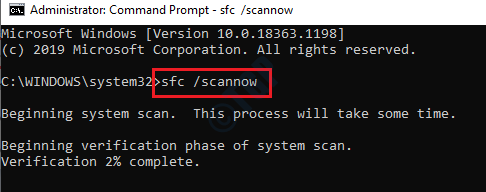
Imbasan SFC akan bermula.
4. Untuk melancarkan imbasan dism, tampal arahan ini di terminal dan kemudian memukul Masukkan.
Dism.exe /online /cleanup-image /restoreHealth
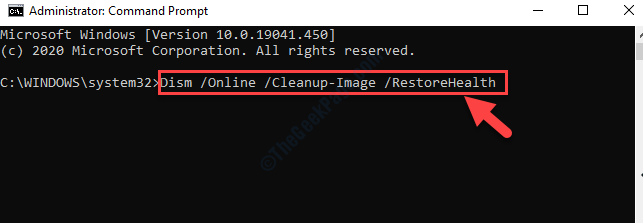
Setelah menjalankan imbasan DISM pada sistem anda, tutup skrin CMD, mula semula mesin. Cuba mengakses kelebihan lebih jauh.
Betulkan 8 - Bersihkan Boot Mesin
Anda boleh menyemak sama ada Edge berfungsi dalam mod boot bersih.
1. Tekan Kekunci windows+r Kekunci bersama.
2. Tulis kod ini di terminal larian. Klik pada "okey".
msconfig
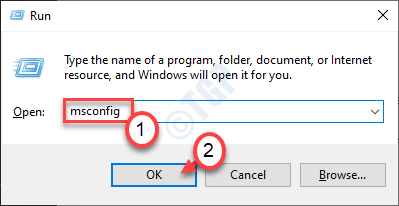
3.Pada mulanya, cukup klik pada "Umum"Tab.
4. Seterusnya, periksa kotak "Selektif memulakan"Pilihan.
5. Selepas langkah itu anda harus periksa kotak di sebelah "Perkhidmatan Sistem Beban.
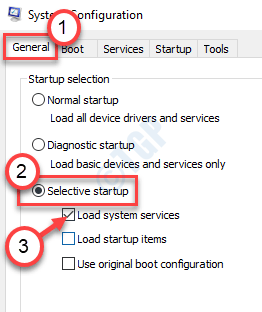
6. Setelah melakukan itu, pergi ke "Perkhidmatan"Seksyen.
7. Seterusnya apa yang harus anda lakukan adalah periksa "Sembunyikan semua perkhidmatan Microsoft".
8. Akhirnya, klik pada "Lumpuhkan semua".
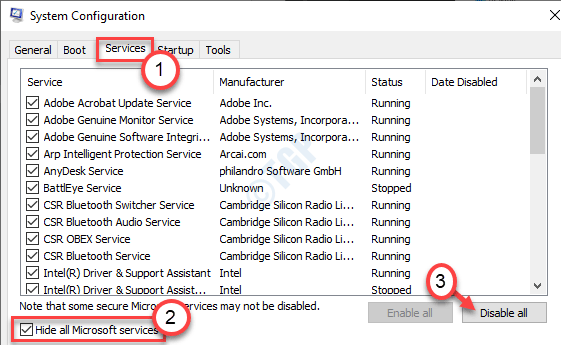
Ini akan melumpuhkan semua perkhidmatan pihak ketiga di komputer anda.
9. Pergi ke "Memulakan"Tab selepas itu.
10. Cukup klik pada "Pengurus Tugas Terbuka".
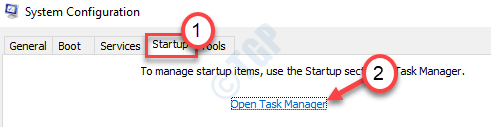
10. Setelah membuka pengurus tugas, klik kanan pada item yang anda mahu melumpuhkan permulaan automatik dan klik pada "Lumpuhkan".
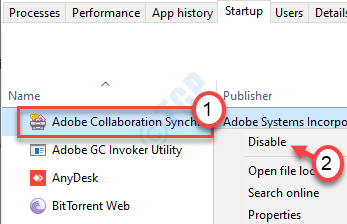
Apabila anda telah melumpuhkan semua permulaan aplikasi yang tidak perlu, tutup tetingkap Pengurus Tugas.
11. Selepas itu, klik pada "Memohon"Dan"okey".
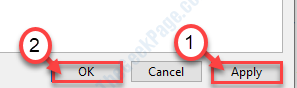
Apabila sistem anda membersihkan but, cuba kelebihan lagi.
Masalah anda harus diselesaikan.
- « Fail -fail ini tidak dapat dibuka ralat di Windows 10/11 Fix
- Masalah Skrin Hijau dalam Aplikasi Filem & TV di Windows 10 »

